
Bagaimana untuk memilih kawasan percetakan dalam Wps? Saya percaya masih ada pengguna yang tidak jelas Apabila sesetengah pengguna menggunakan perisian WPS untuk mengedit dokumen, mereka perlu mencetak dokumen tersebut. Sebagai tindak balas kepada masalah ini, artikel ini membawakan tutorial tetapan terperinci untuk dikongsi dengan semua orang. Teruskan membaca untuk mendapatkan butiran. Bagaimana untuk memilih kawasan percetakan dalam Wps? Langkah satu: Buka dokumen yang ingin anda cetak. Cari Cetak dalam tab [Fail].
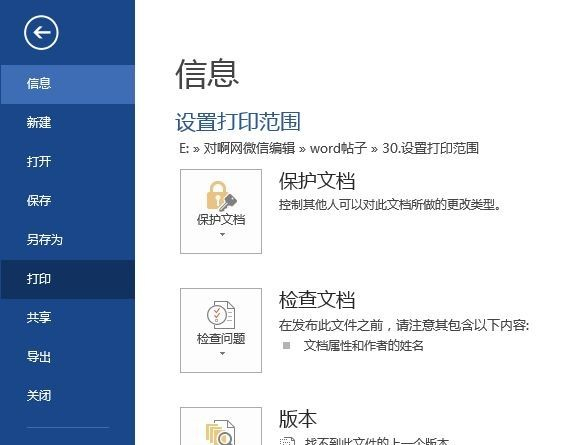
Fahami pengawal sumber dalam Laravel Dalam Laravel, pengawal sumber menyediakan cara yang mudah untuk mengurus model seperti buat, baca, kemas kini dan padam. Mereka memudahkan proses pembangunan dengan mengendalikan permintaan biasa dengan laluan dan pandangan. Untuk mendapatkan pemahaman yang lebih mendalam tentang pengawal sumber dalam Laravel, editor PHP Xiaoxin akan membimbing anda untuk menyelidiki kelebihan, penggunaan dan cara menggunakannya untuk membina API RESTful. Melalui artikel ini, pembangun akan mempelajari cara menggunakan pengawal sumber untuk memudahkan pembangunan aplikasi web dan meningkatkan kebolehselenggaraan kod.
Buka anak tetingkap tugas cetakan.
Pilih "Julat Cetakan Tersuai" dalam "Tetapan".
Dalam pilihan "Bilangan Halaman" di bawah, masukkan julat halaman yang anda ingin cetak.
Contohnya: Masukkan "3-10" untuk mencetak halaman 3 hingga 10 dokumen.
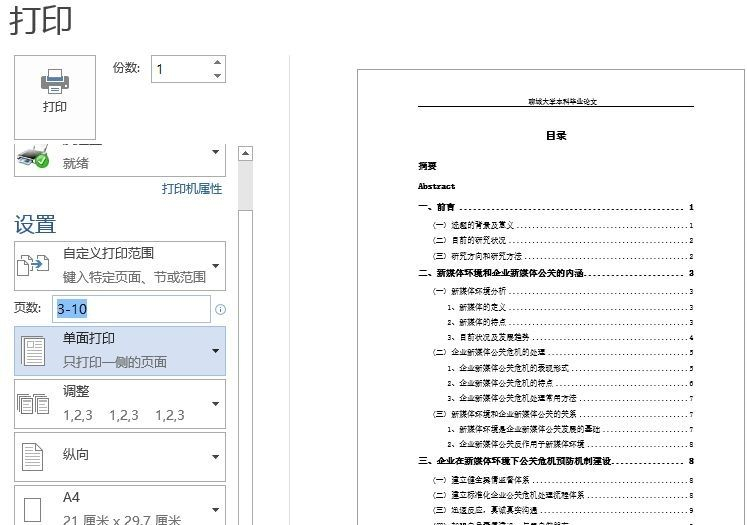
Atas ialah kandungan terperinci Bagaimana untuk memilih kawasan percetakan dalam WPS Bagaimana untuk mencetak kawasan yang dipilih dalam percetakan WPS. Untuk maklumat lanjut, sila ikut artikel berkaitan lain di laman web China PHP!




